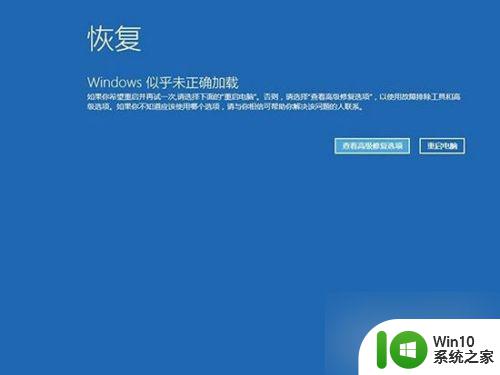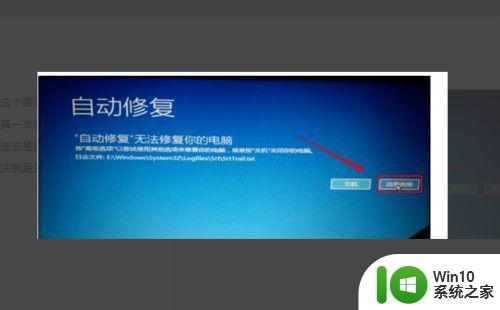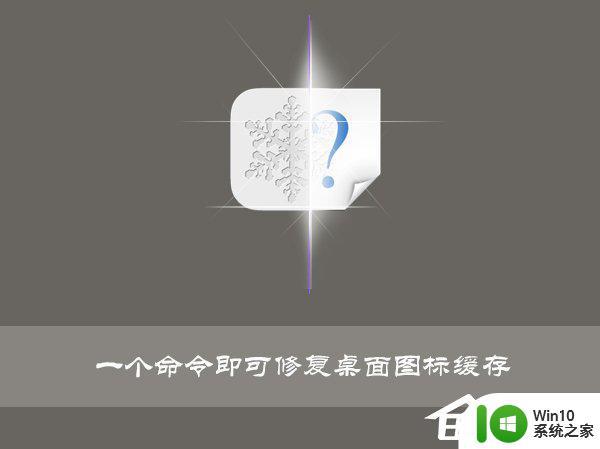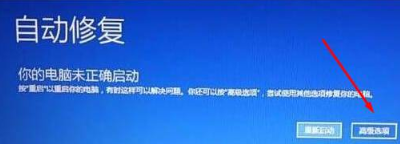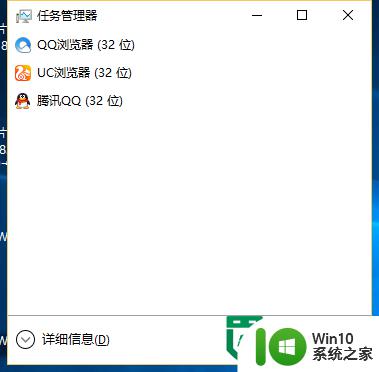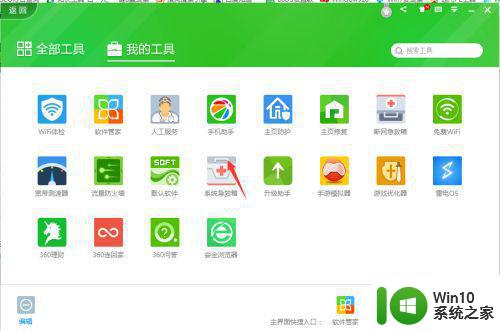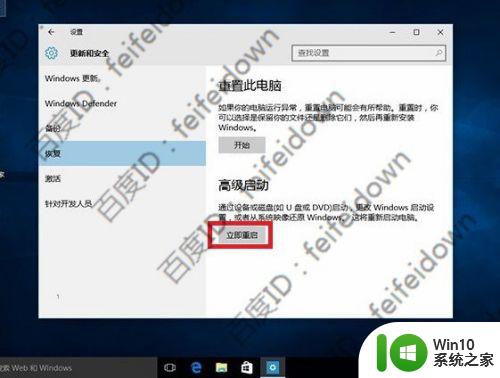win10启动和故障恢复的设置方法 windows10启动和故障恢复如何设置
更新时间:2023-08-10 09:03:48作者:zheng
我们的win10电脑如果在电脑启动时出现故障的话,可以在启动和故障恢复功能中调整设置,今天小编给大家带来win10启动和故障恢复的设置方法,有遇到这个问题的朋友,跟着小编一起来操作吧。
具体方法:
1.点击任务栏"开始"按钮,如图所示
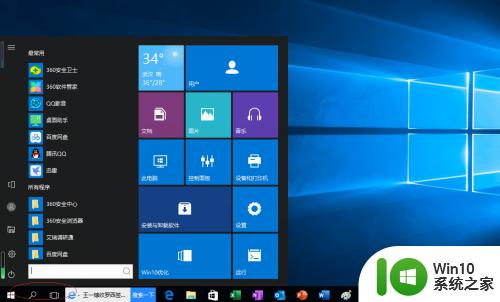
2.选择"控制面板"最佳搜索匹配项

3.点击"系统和安全|系统"图标
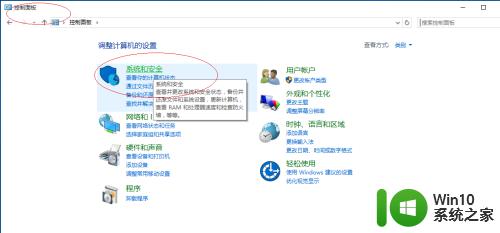
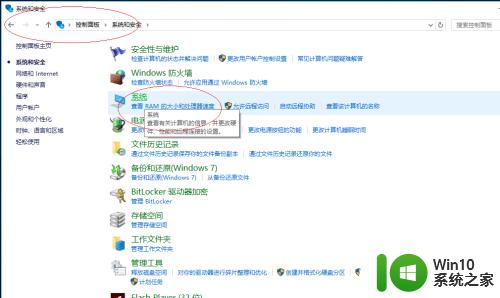
4.接下来,点击左侧"高级系统设置"链接
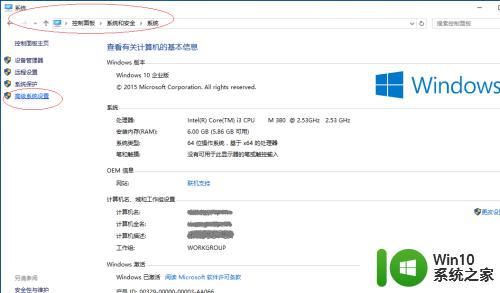
5.点击"启动和故障恢复|设置..."按钮
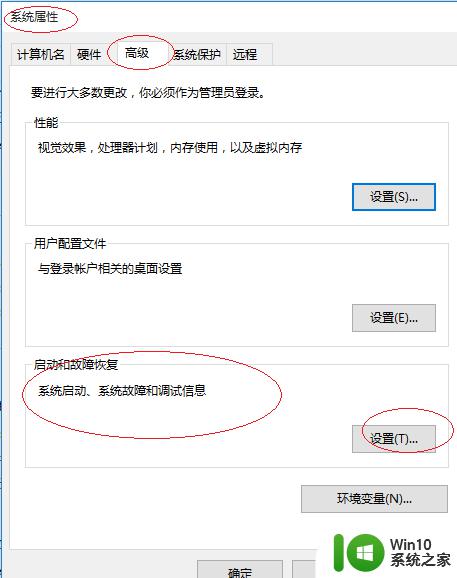
6.完成设置系统启动和故障恢复功能的操作,本例到此谢谢关注
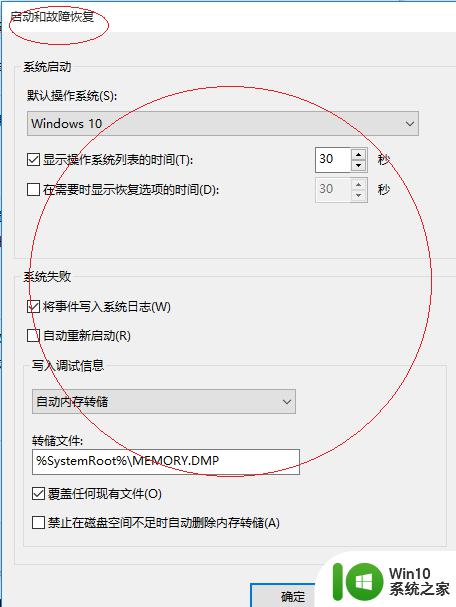
以上就是win10启动和故障恢复的设置方法的全部内容,有遇到这种情况的用户可以按照小编的方法来进行解决,希望能够帮助到大家。